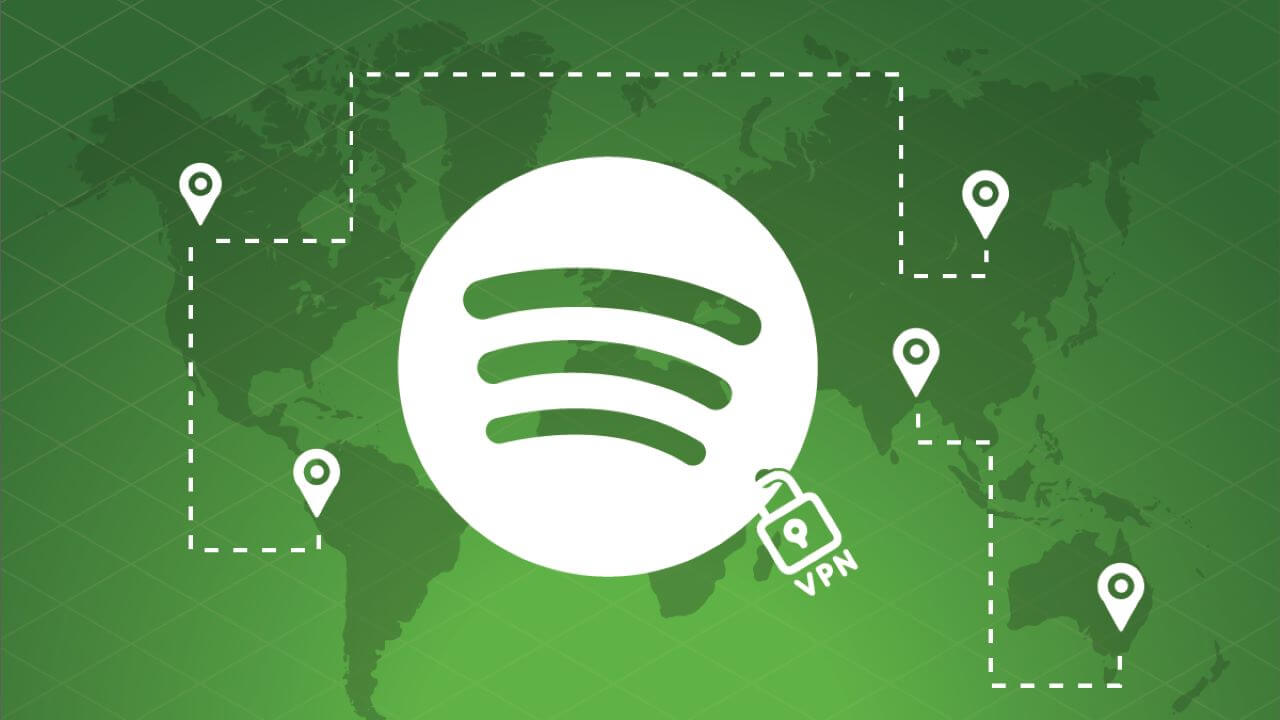Tôi đã đăng ký Spotify khi đang ở Úc bằng thông tin Facebook của mình. Bây giờ tôi quay lại New Zealand, nơi tôi sống. Tôi hoàn toàn không thể sử dụng Spotify. Tôi gặp lỗi khi cố đăng ký kết nối và nói rằng tôi không thể sử dụng nó ở nước ngoài trong hơn 14 ngày. Tôi đang ở quê hương và Spotify tưởng tôi đang ở nước ngoài. – – Người dùng cộng đồng Spotify
Tôi đang đi công tác ở Vương quốc Anh và không thể đăng nhập vào tài khoản Spotify của mình. Tôi đến từ Hoa Kỳ. Nếu điều đó quan trọng, tôi có thể nghe Spotify ở nước ngoài không? – – Người dùng Reddit
Người dùng Spotify có thể gặp sự cố khi đi du lịch hoặc công tác ở nước ngoài. Một lời nhắc sẽ xuất hiện cho biết bạn chỉ có thể sử dụng Spotify ở nước ngoài trong 14 ngày. Điều này có nghĩa là bạn không thể sử dụng ứng dụng Spotify nữa khi bạn không ở quốc gia nơi bạn đã đăng ký tài khoản và do đó mất quyền truy cập vào nhạc Spotify của bạn. Điều này có thể khá khó chịu, đặc biệt nếu bạn nghe Spotify hàng ngày.
Trong đoạn này, tôi sẽ chỉ cho bạn bốn mẹo để giải quyết vấn đề và giúp bạn tận hưởng Spotify ở nước ngoài mà không bị giới hạn.
Mẹo 1: Thay đổi quốc gia
Nếu bạn đã đạt giới hạn sử dụng Spotify trong 14 ngày ở nước ngoài, điều này có nghĩa là bạn đã hết số ngày sử dụng hợp pháp ở quốc gia đó và bạn cần thay đổi quốc gia bạn đang ở để sử dụng không giới hạn.
1. Đăng nhập vào trang tài khoản Spotify của bạn
2. Nhấp vào Chỉnh sửa hồ sơ
3. Nhấp vào thanh Quốc gia bên dưới và chọn quốc gia bạn đang ở từ danh sách thả xuống.
4. Nhấp vào LƯU HỒ SƠ

Mẹo 2: Đăng ký gói trả phí
Spotify chỉ áp đặt giới hạn quốc gia khi tài khoản miễn phí. Vì vậy, nếu bạn trở thành người đăng ký một trong các gói Premium của nó, bạn sẽ có thể nghe Spotify ở bất kỳ quốc gia nào có Spotify.
Để đăng ký Premium:
1. Đăng nhập vào trang tài khoản Spotify của bạn
2. Nhấp vào Premium ở đầu trang
3. Chọn phương án
4. Nhập thông tin thanh toán của bạn và kích hoạt Premium
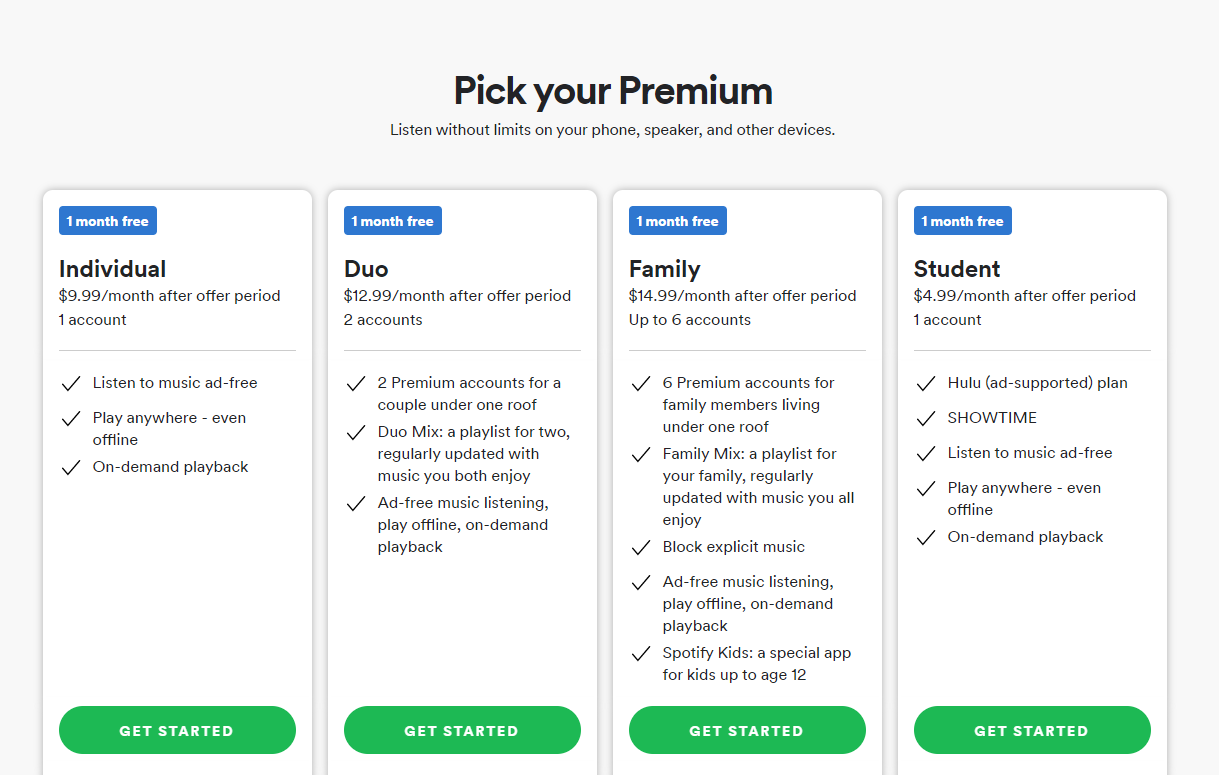
Mẹo 3: Sử dụng VPN để thay đổi vị trí Internet của bạn
Spotify nhận ra vị trí của bạn bằng địa chỉ IP của bạn. Khi địa chỉ không ở quốc gia của bạn, Spotify sẽ cho rằng bạn đang ở quốc gia khác. Vì vậy, VPN sẽ giúp bạn thay đổi địa chỉ IP của quốc gia sở tại của bạn và Spotify sẽ không kích hoạt hạn chế.
1. Cài đặt VPN có máy chủ từ quốc gia của bạn.
2. Kết nối Internet và chọn máy chủ cho quốc gia của bạn
3. Khởi chạy ứng dụng Spotify và vài giây sau bạn sẽ thấy bạn ở quốc gia của mình.
Mẹo 4: Xóa hạn chế Spotify ở nước ngoài thông qua Spotify Music Converter
Tất cả các phương pháp được đề cập ở trên đều yêu cầu kết nối Internet tốt để truyền phát các bài hát Spotify. Tuy nhiên, trong tình huống thực tế khi đi du lịch nước ngoài, mọi người thậm chí không thể có đủ tốc độ Internet để nhắn tin trực tuyến chứ đừng nói đến việc phát nhạc Spotify. Bạn không muốn nghe một bài hát bị giật hàng chục lần. Tệ hơn nữa, nếu bạn phát trực tuyến các bài hát Spotify với chất lượng cao, phí mạng có thể rất cao.
Nhưng vơi Trình chuyển đổi nhạc Spotify , bạn có thể tải trực tiếp tất cả các bản nhạc Spotify yêu thích của mình xuống MP3 trước khi đi. Sau đó, bạn có thể nhập các bài hát Spotify vào điện thoại của mình và nghe chúng bằng trình phát nhạc cục bộ. Hãy tận hưởng cuộc hành trình của bạn với tính năng phát nhạc trực tuyến chưa từng có!
Trình chuyển đổi nhạc Spotify được thiết kế để chuyển đổi và loại bỏ DRM khỏi các tệp bài hát Spotify ở 6 định dạng khác nhau: MP3, AAC, M4A, M4B, WAV và FLAC. Toàn bộ chất lượng gốc của bài hát sẽ được giữ lại sau khi chuyển đổi với tốc độ nhanh hơn gấp 5 lần. Các bài hát được chuyển đổi có thể được sắp xếp thành bất kỳ trình tự nào và được phát theo bất kỳ thứ tự nào.
Tính năng chính của Spotify Music Converter
- Chuyển đổi và tải các bài hát Spotify sang MP3 và các định dạng khác.
- Tải xuống bất kỳ nội dung Spotify nào không cần đăng ký trả phí
- Phát các bài hát Spotify ở bất kỳ quốc gia nào không có giới hạn
- Sao lưu Spotify với chất lượng âm thanh gốc và thẻ ID3
1. Tải bài hát Spotify về Spotify Music Converter
Mở Spotify Music Converter và Spotify sẽ được khởi chạy đồng thời. Kéo và thả các bản nhạc này vào giao diện Spotify Music Converter.

2. Cấu hình cài đặt đầu ra
Sau khi thêm các bản nhạc từ Spotify vào Spotify Music Converter, bạn có thể chọn định dạng âm thanh đầu ra. Có sáu tùy chọn: MP3, M4A, M4B, AAC, WAV và FLAC. Sau đó, bạn có thể điều chỉnh chất lượng âm thanh bằng cách chọn kênh đầu ra, tốc độ bit và tốc độ mẫu.

3. Bắt đầu chuyển đổi
Sau khi hoàn tất tất cả cài đặt, hãy nhấp vào nút "Chuyển đổi" để bắt đầu tải các bản nhạc Spotify. Sau khi chuyển đổi, tất cả các tệp sẽ được lưu trong thư mục bạn đã chỉ định. Bạn có thể duyệt tất cả các bài hát đã chuyển đổi bằng cách nhấp vào “Đã chuyển đổi” và điều hướng đến thư mục đầu ra.

4. Phát các bài hát Spotify ở bất kỳ quốc gia nào
Sau khi tải xuống tất cả các tệp âm thanh Spotify, hãy nhập chúng vào điện thoại của bạn. Những bài hát này có thể được phát trực tuyến qua bất kỳ trình phát nhạc nào trên điện thoại của bạn mà không bị giới hạn ở quốc gia nào, chỉ cần mang chúng theo bên mình và tận hưởng trong chuyến đi của bạn!